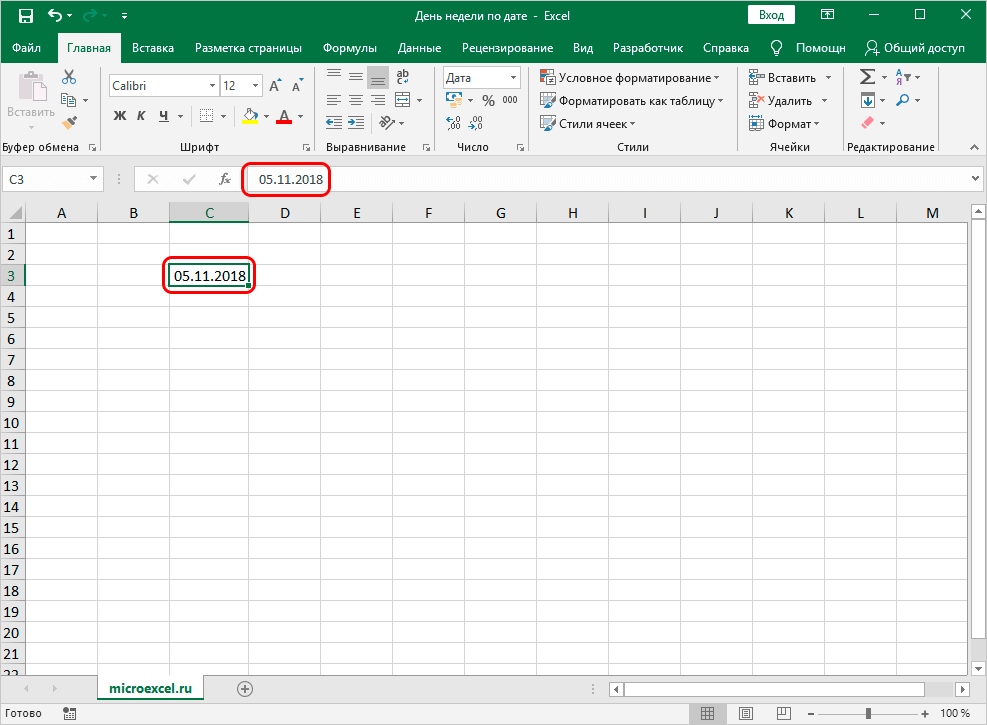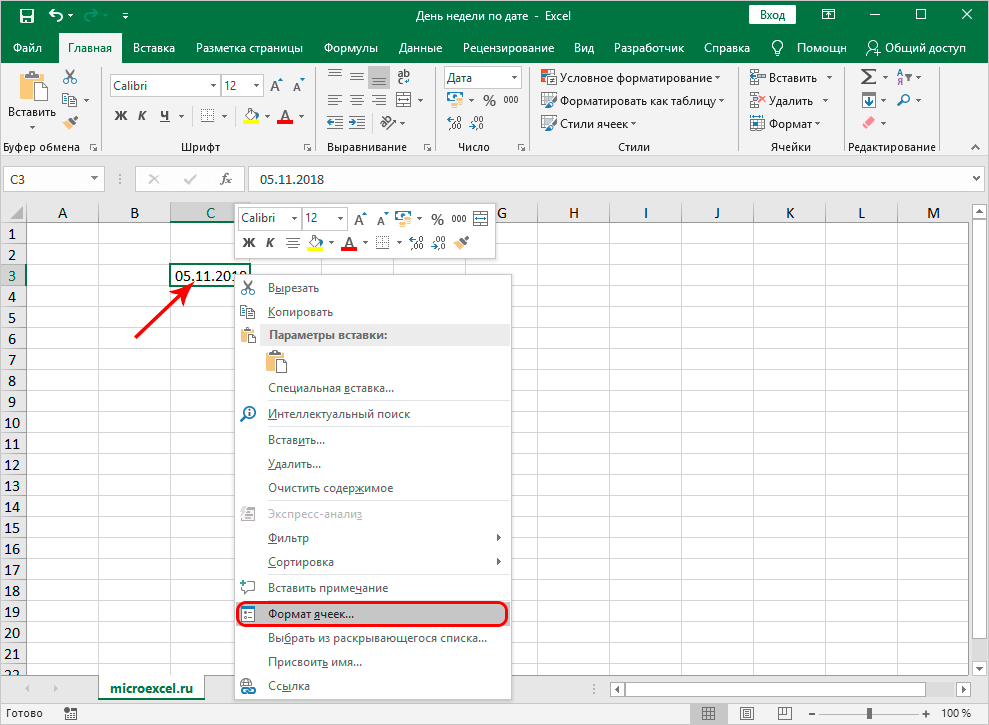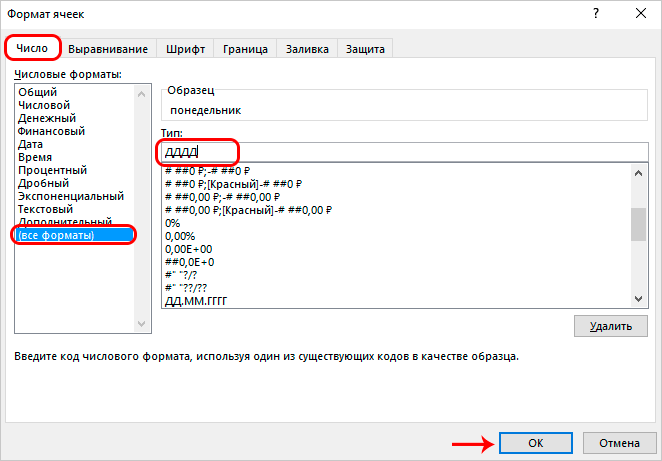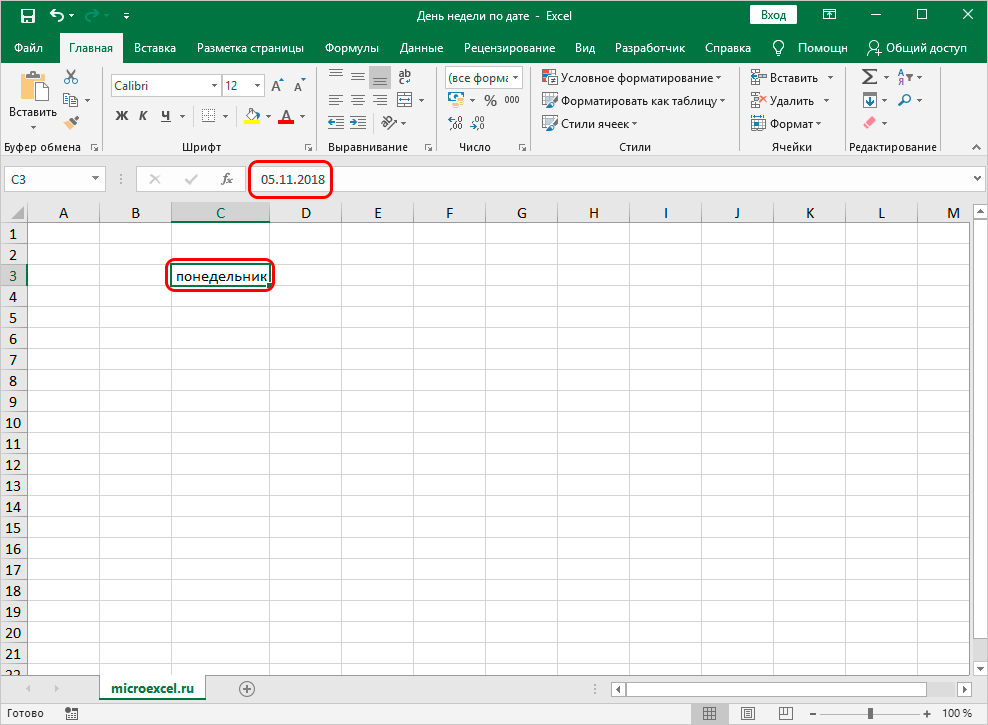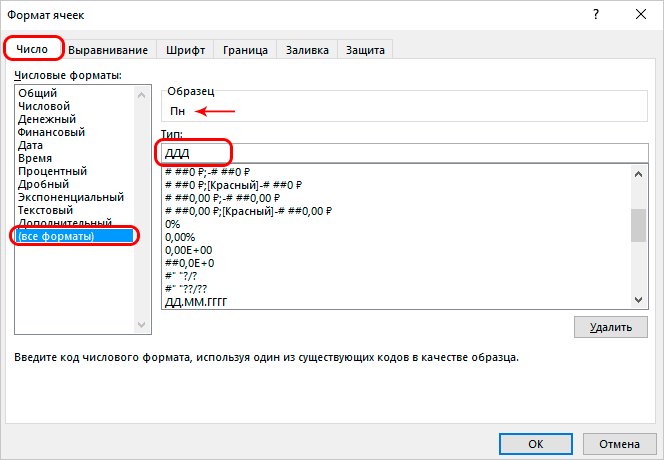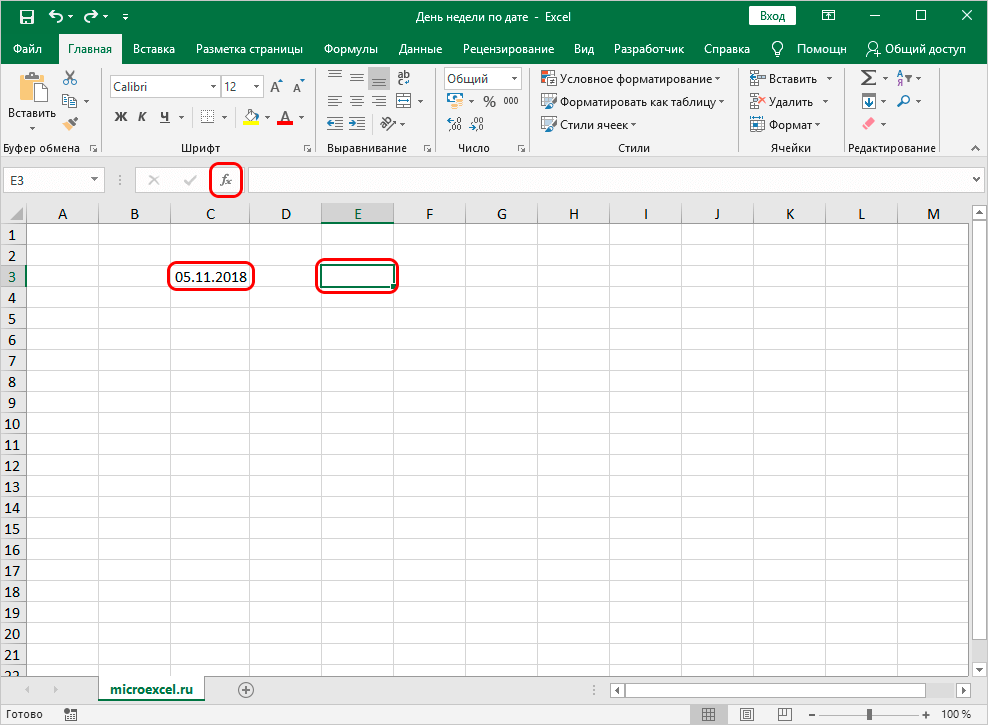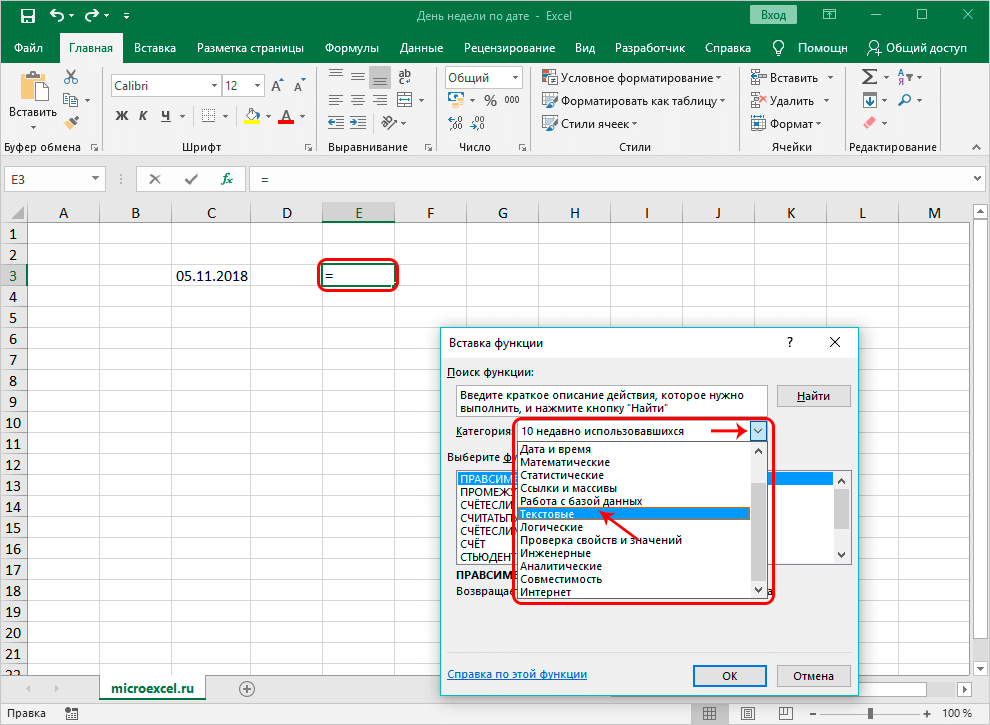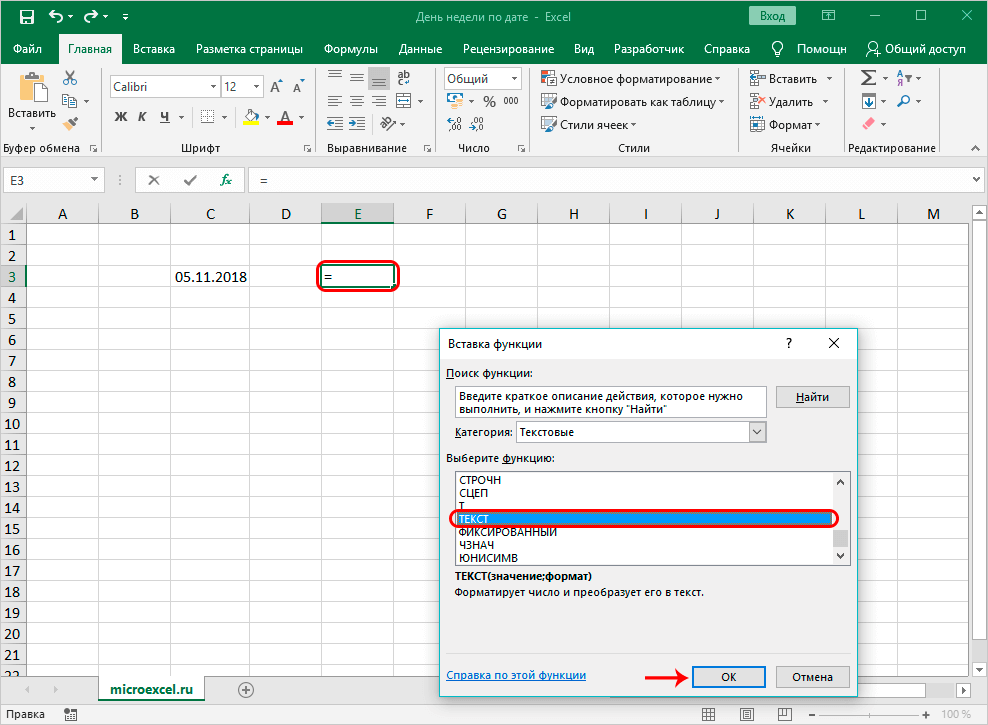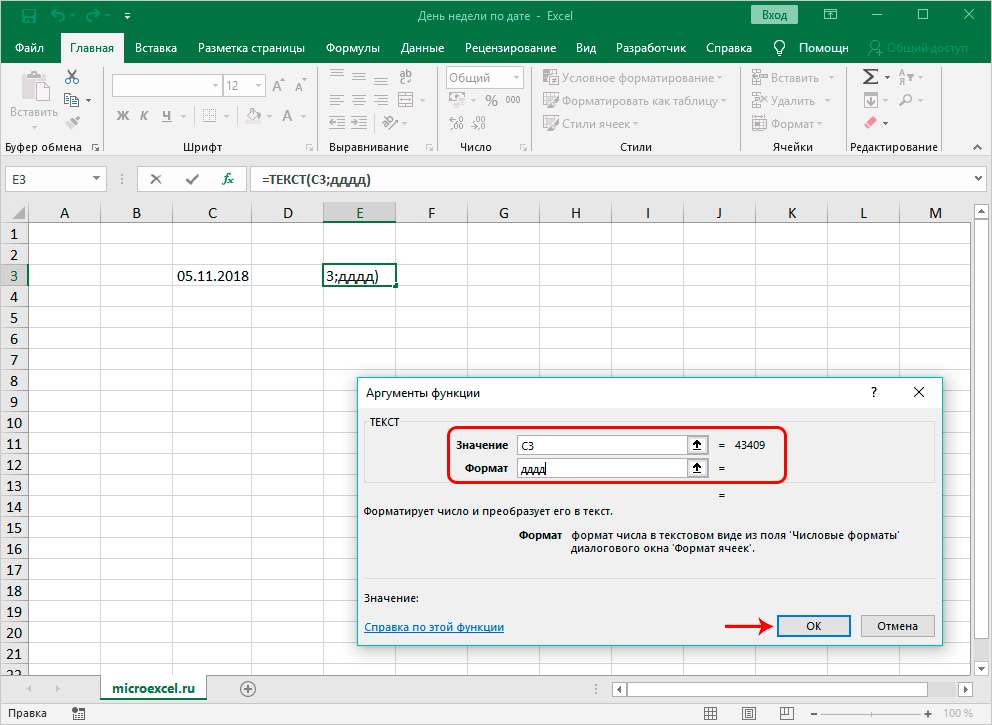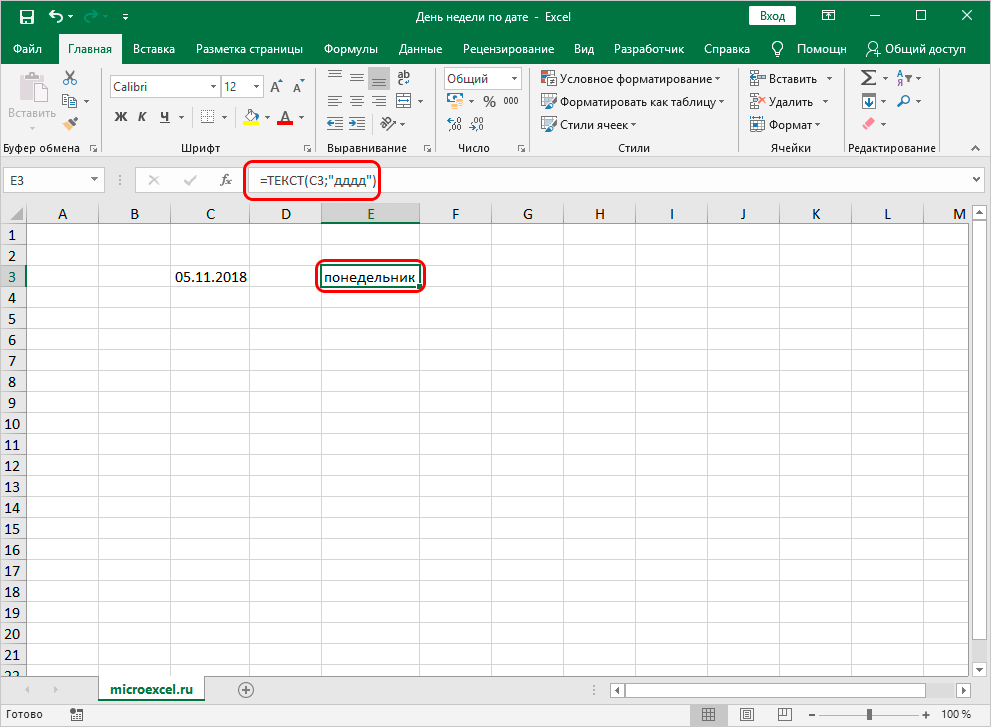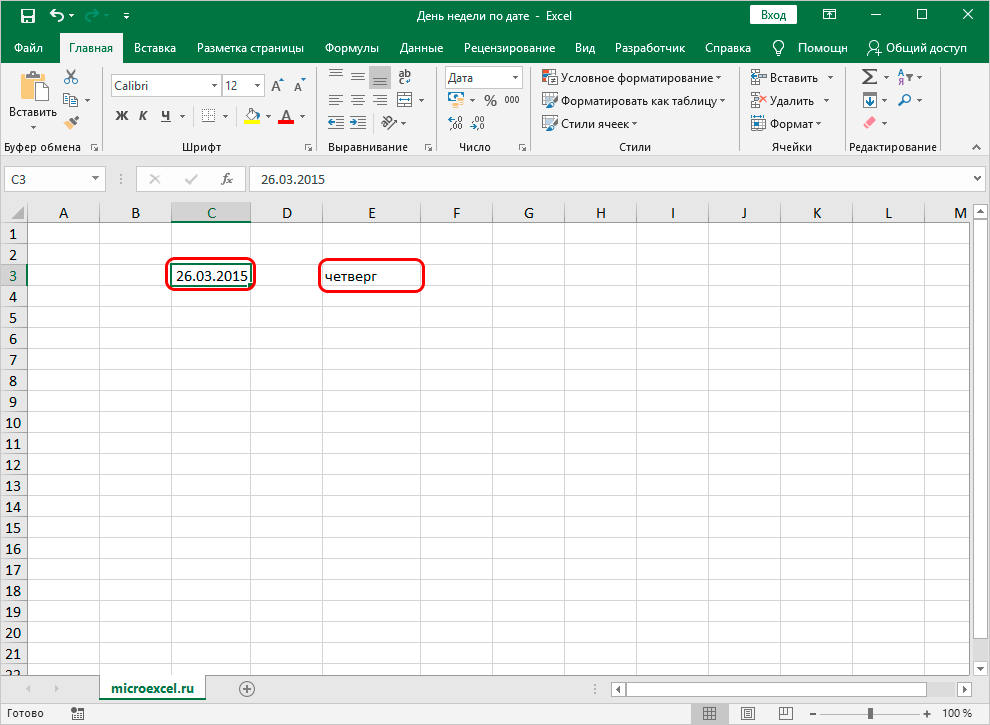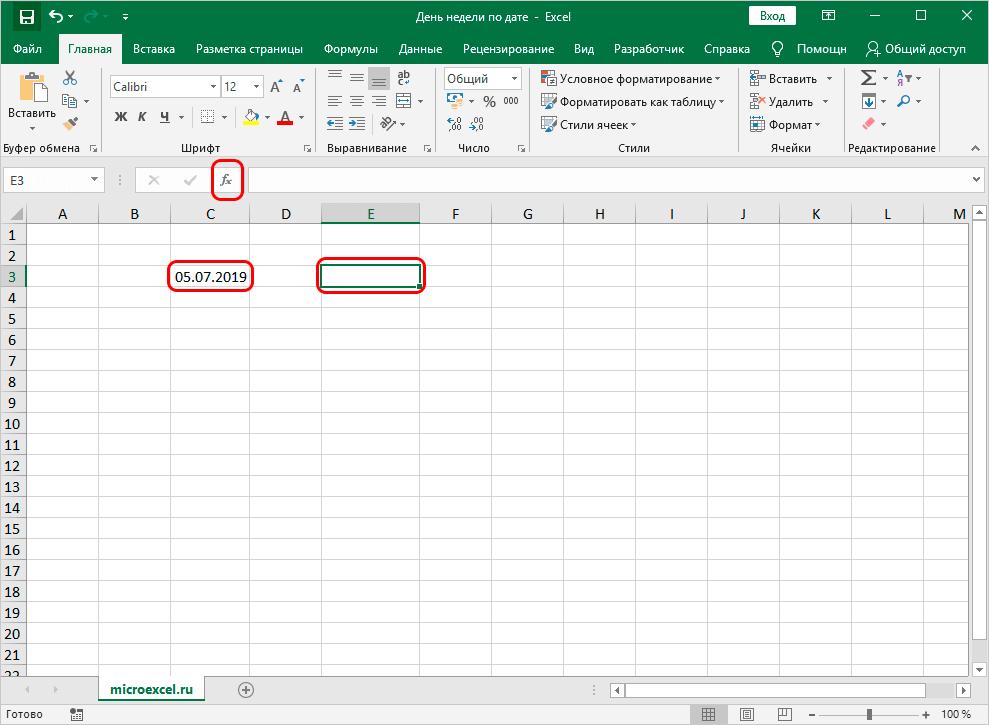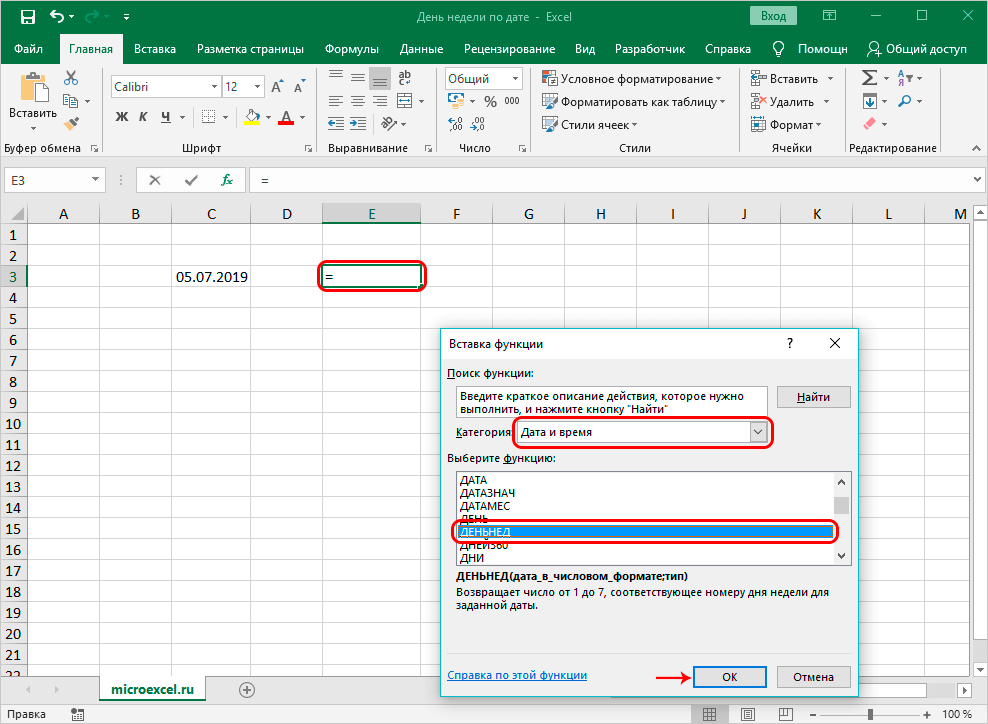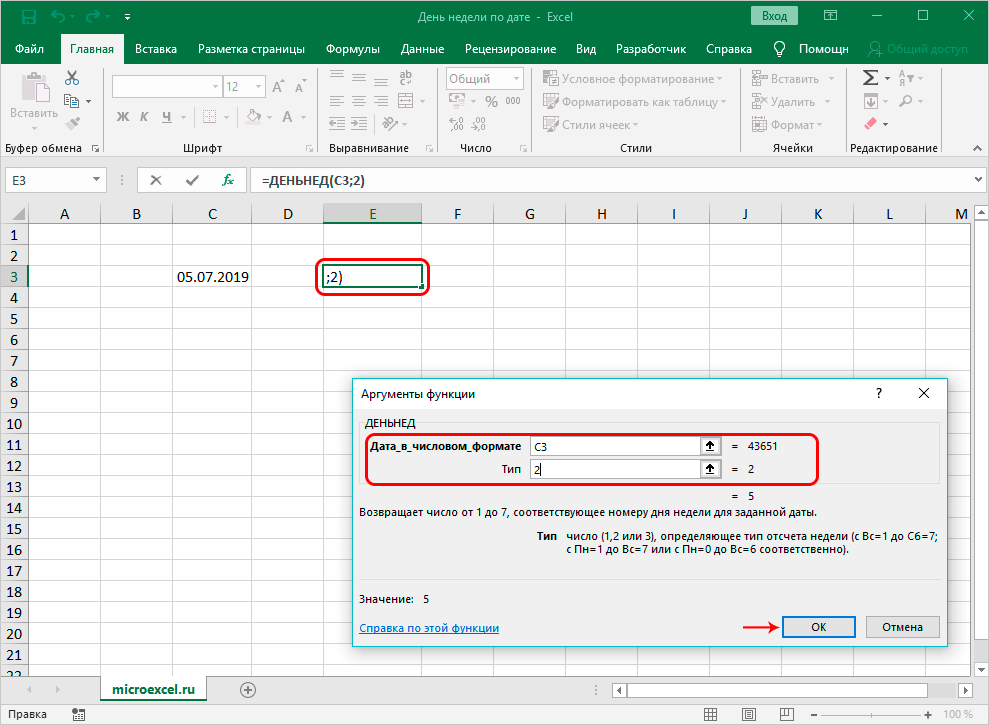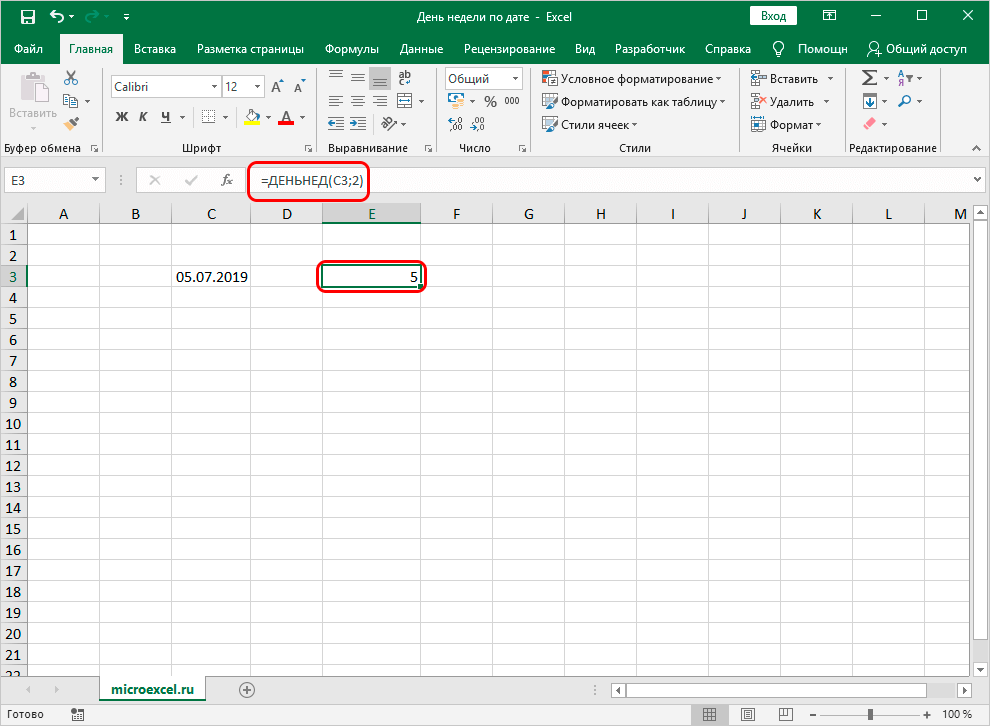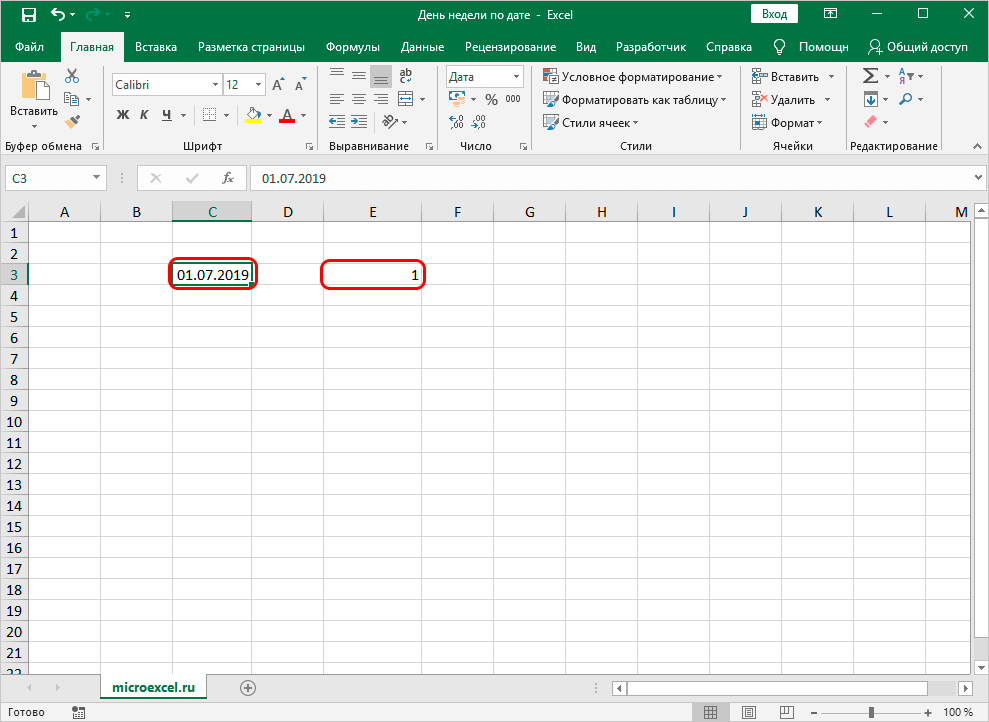Excel для Microsoft 365 Excel для Microsoft 365 для Mac Excel для Интернета Excel 2021 Excel 2021 для Mac Excel 2019 Excel 2019 для Mac Excel 2016 Excel 2016 для Mac Excel 2013 Excel 2010 Excel 2007 Excel для Mac 2011 Excel Starter 2010 Еще…Меньше
В этой статье описаны синтаксис формулы и использование деньНЕД
в Microsoft Excel.
Описание
Возвращает день недели, соответствующий дате. По умолчанию день недели определяется как целое число в интервале от 1 (воскресенье) до 7 (суббота).
Синтаксис
ДЕНЬНЕД(дата_в_числовом_формате;[тип])
Аргументы функции ДЕНЬНЕД описаны ниже.
-
Дата_в_числовом_формате Обязательный. Порядковый номер, соответствующий дате, день недели для которой необходимо найти. Даты должны вводиться с использованием функции ДАТА или как результат вычисления других формул и функций. Например, для указания даты 23 мая 2008 г. воспользуйтесь выражением ДАТА(2008,5,23). Если даты вводятся как текст, это может привести к возникновению проблем.
-
Тип Необязательный. Число, определяющее тип возвращаемого значения.
|
Тип |
Возвращаемое число |
|
1 или опущен |
Число от 1 (воскресенье) до 7 (суббота). Аналогично предыдущей версии Microsoft Excel |
|
2 |
Число от 1 (понедельник) до 7 (воскресенье) |
|
3 |
Число от 0 (понедельник) до 6 (воскресенье) |
|
11 |
Число от 1 (понедельник) до 7 (воскресенье) |
|
12 |
Число от 1 (вторник) до 7 (понедельник). |
|
13 |
Число от 1 (среда) до 7 (вторник). |
|
14 |
Число от 1 (четверг) до 7 (среда). |
|
15 |
Число от 1 (пятница) до 7 (четверг). |
|
16 |
Число от 1 (суббота) до 7 (пятница). |
|
17 |
Число от 1 (воскресенье) до 7 (суббота). |
Замечание
-
В приложении Microsoft Excel даты хранятся в виде последовательных чисел, что позволяет использовать их в вычислениях. По умолчанию дате 1 января 1900 года соответствует номер 1, а 1 января 2008 года — 39448, так как интервал между этими датами составляет 39 448 дней.
-
Если serial_number вне диапазона для текущего базового значения даты, #NUM! возвращается ошибка.
-
Если return_type находится вне диапазона, указанного в таблице выше, #NUM! возвращается ошибка.
Пример
Скопируйте образец данных из следующей таблицы и вставьте их в ячейку A1 нового листа Excel. Чтобы отобразить результаты формул, выделите их и нажмите клавишу F2, а затем — клавишу ВВОД. При необходимости измените ширину столбцов, чтобы видеть все данные.
|
Данные |
||
|
14.02.2008 |
||
|
Формула |
Описание (результат) |
Результат |
|
=ДЕНЬНЕД(A2) |
День недели с числом от 1 (воскресенье) до 7 (суббота) (5) |
5 |
|
=ДЕНЬНЕД(A2; 2) |
День недели с числом от 1 (понедельник) до 7 (воскресенье) (4) |
4 |
|
=ДЕНЬНЕД(A2; 3) |
День недели с числом от 0 (понедельник) до 6 (воскресенье) (3) |
3 |
Нужна дополнительная помощь?
Нужны дополнительные параметры?
Изучите преимущества подписки, просмотрите учебные курсы, узнайте, как защитить свое устройство и т. д.
В сообществах можно задавать вопросы и отвечать на них, отправлять отзывы и консультироваться с экспертами разных профилей.
В Excel есть 3 основных способа определить день недели по дате.
1. Способ первый – функция ДЕНЬНЕД (WEEKDAY)
Функция ДЕНЬНЕД возвращает порядковый номер дня недели (например, для понедельника можно получить значение “1”, т.к. это первый день недели, но есть нюансы).
Синтаксис функции состоит из двух аргументов:
= ДЕНЬНЕД(дата_в_числовом_формате;[тип])
- дата_в_числовом_формате. В эксель даты хранятся в виде чисел. Например, 3 июля 2020 года имеет порядковый номер 44015.
- тип. Необязательный аргумент, определяющий, какой день недели будет считаться первым. Например, если указать тип 1 (или не указать), то эксель будет считать, что первый день недели – это воскресение и придаст ему значение 1, а последний – суббота (придает ей значение 7). Полагаю, что для вас, как и для меня, наиболее удобным будет тип 2 – в этом случае отсчет пойдет с понедельника (1) до воскресения (7).
При желании можно выбрать другой тип из подсказок Excel так, чтобы отсчет начинался с любого удобного для вас дня недели.
Мы упомянули, что даты хранятся в виде чисел. Такой подход даёт огромный плюс – даты могут участвовать в расчетах. Например, к дате можно прибавить 14, как к обычному числу, что будет означать, что мы прибавляем 14 дней.
Есть и некоторое неудобство – для работы через мастер функций приходится использовать функцию ДАТА(DATE) – нельзя просто ввести “03.07.2020”. Смотрим пример на картинке ниже:
Обратите внимание, что, конечно, гораздо удобнее в качестве первого аргумента указывать ссылку на ячейку с датой (если ячейка уже отформатирована, как дата, то не придется дополнительно использовать функцию ДАТА):
2. Способ второй – форматирование
Имеем ячейки или диапазон с датами, которые представлены, как число.месяц.год (например, 03.07.2020). Задача, сделать так, чтобы в названии даты сразу указывался день недели. Например, Пт 03.07.2020
Для этого необходимо сделать следующее:
- Выделяем диапазон с указанными датами, к которым нужно применить форматирование
- Нажимаем Ctrl+1 (либо клик правой кнопкой мыши >> “Формат ячеек” в выпавшем меню)
- Выбираем в меню пункт (все форматы) и в строке Тип указываем ДДД ДД.ММ.ГГГГ. Нажать ОК
Код ДДД в примере выше – это код отображения дня недели в сокращенном виде (Пн…Вс). Ниже представлены другие коды, комбинируя которые можно собрать для себя удобный формат даты:
- М – месяц в виде чисел от 1 до 12
- ММ – месяц в виде чисел 01 до 12
- МММ – месяц в виде “янв”, …, “дек”
- ММММ – месяц в виде “январь”, …, “декабрь”
- МММММ – месяц в виде первой буквы месяца
- Д – день в виде чисел от 1 до 31
- ДД – день в виде чисел от 01 до 31
- ДДД – день в виде “Пн”, …, “Вс”
- ДДДД – день в виде “понедельник”, …, “воскресенье”
- ГГ – год в виде чисел от 00 до 99
- ГГГГ – год в виде чисел от 1900 до 9999
3. Способ третий – функция ТЕКСТ (TEXT)
Функция ТЕКСТ (TEXT) применяется для преобразования числового значения в текстовый формат и отображения его в специальном формате. Поскольку, как мы уже узнали, даты в Excel хранятся в виде чисел, то это идеальный подопытный.
Синтаксис функции:
=ТЕКСТ(значение, которое нужно отформатировать; “код формата, который требуется применить”)
В нашем случае, форматируемое значение – это дата, а код формата – это один из вариантов, представленных в пункте выше.
Для примера воспользуемся кодом “ДДДД”, чтобы отобразить день недели в виде “понедельник”, …, “воскресение”:
На этом всё. Подписывайтесь, рассказывайте, если у вас возникают трудности – попробуем вместе разобраться, что не так. Любые другие вопросы по Excel также приветствуются – разберемся вместе.
Содержание
- Отображение дня недели в Экселе
- Способ 1: применение форматирования
- Способ 2: использование функции ТЕКСТ
- Способ 3: применение функции ДЕНЬНЕД
- Вопросы и ответы
При работе в программе Excel иногда ставится задача, чтобы после ввода конкретной даты в ячейку выводился день недели, который ей соответствует. Естественно, решить данную задачу посредством такого мощного табличного процессора, как Эксель, возможно, причем несколькими способами. Давайте посмотрим, какие варианты существуют для выполнения данной операции.
Отображение дня недели в Экселе
Существуют несколько способов отобразить день недели по введенной дате, начиная от форматирования ячеек и заканчивая применением функций. Давайте взглянем на все существующие варианты выполнения указанной операции в Экселе, чтобы пользователь мог выбрать самый лучший из них для конкретной ситуации.
Способ 1: применение форматирования
Прежде всего, посмотрим, как при помощи форматирования ячеек можно отобразить день недели по введенной дате. Данный вариант подразумевает преобразование даты в указанное значение, а не сохранение отображения обоих этих видов данных на листе.
- Вводим любую дату, содержащую данные о числе, месяце и годе, в ячейку на листе.
- Кликаем по ячейке правой кнопкой мыши. Запускается контекстное меню. Выбираем в нем позицию «Формат ячеек…».
- Запускается окно форматирования. Перемещаемся во вкладку «Число», если оно было открыто в какой-нибудь другой вкладке. Далее в блоке параметров «Числовые форматы» устанавливаем переключатель в позицию «Все форматы». В поле «Тип» вручную вводим следующее значение:
ДДДДПосле этого щелкаем по кнопке «OK» внизу окна.
- Как видим, в ячейке вместо даты отобразилось полное наименование дня недели ей соответствующего. При этом, выделив данную ячейку, в строке формул вы все равно увидите отображение даты.
В поле «Тип» окна форматирования вместо значения «ДДДД» можно также ввести выражение:
ДДД
В этом случае на листе будет отображено сокращенное наименование дня недели.
Урок: Как изменить формат ячейки в Экселе
Способ 2: использование функции ТЕКСТ
Но способ, который был представлен выше, предусматривает преобразование даты в день недели. Существует ли вариант, чтобы оба эти значения выводились на листе? То есть, если в одной ячейке мы вводим дату, то в другой должен выводиться день недели. Да, такой вариант существует. Его можно осуществить при помощи формулы ТЕКСТ. В этом случае нужное нам значение будет выводиться в указанную ячейку в текстовом формате.
- Записываем дату на любом элементе листа. Затем выделяем любую пустую ячейку. Щелкаем по пиктограмме «Вставить функцию», которая расположена возле строки формул.
- Происходит запуск окошка Мастера функций. Переходим в категорию «Текстовые» и из списка операторов выбираем наименование «ТЕКСТ».
- Открывается окно аргументов функции ТЕКСТ. Данный оператор призван выводить указанное число в выбранном варианте текстового формата. Он имеет следующий синтаксис:
=ТЕКСТ(Значение;Формат)В поле «Значение» нам нужно указать адрес той ячейки, в которой содержится дата. Для этого устанавливаем курсор в указанное поле и левой кнопкой мыши щелкаем по этой ячейке на листе. Адрес тут же отобразится.
В поле «Формат» в зависимости от того, какое мы хотим иметь представление дня недели полное или сокращенное, вводим выражение «дддд» или «ддд» без кавычек.
После ввода этих данных жмем на кнопку «OK».
- Как видим в ячейке, которую мы выбрали в самом начале, отобразилось обозначение дня недели в выбранном текстовом формате. Теперь у нас на листе отображается и дата, и день недели одновременно.
Более того, если в ячейке изменить значение даты, то соответственно автоматически изменится и день недели. Таким образом, меняя дату можно узнавать на какой день недели она будет приходиться.
Урок: Мастер функций в Экселе
Способ 3: применение функции ДЕНЬНЕД
Имеется ещё один оператор, который может выводить день недели по заданной дате. Это функция ДЕНЬНЕД. Правда, она выводит не название дня недели, а его номер. При этом пользователь может устанавливать с какого дня (с воскресенья или с понедельника) нумерация будет отсчитываться.
- Выделяем ячейку для вывода номера дня недели. Щелкаем по значку «Вставить функцию».
- Снова открывается окошко Мастера функций. На этот раз переходим в категорию «Дата и время». Выбираем наименование «ДЕНЬНЕД» и жмем на кнопку «OK».
- Производится переход в окно аргументов оператора ДЕНЬНЕД. Он имеет следующий синтаксис:
=ДЕНЬНЕД(дата_в_числовом_формате;[тип])В поле «Дата в числовом формате» вводим конкретную дату или адрес ячейки на листе, в которой она содержится.
В поле «Тип» задается число от 1 до 3, которое определяет, как именно будут нумероваться дни недели. При установке числа «1» нумерация будет происходить, начиная с воскресенья, причем этому дню недели будет присвоен порядковый номер «1». При установке значения «2» нумерация будет выполняться, начиная с понедельника. Этому дню недели будет дан порядковый номер «1». При установке значения «3» нумерация так же будет происходить с понедельника, но в этом случае понедельнику будет присвоен порядковый номер «0».
Аргумент «Тип» не является обязательным. Но, если его опустить, то считается, что значение аргумента равно «1», то есть, неделя начинается с воскресенья. Так принято в англоязычных странах, но нам данный вариант не подходит. Поэтому в поле «Тип» ставим значение «2».
После выполнения указанных действий щелкаем по кнопке «OK».
- Как видим, в указанную ячейку выводится порядковый номер дня недели, который соответствует введенной дате. В нашем случае это число «3», которое обозначает среду.
Как и с предыдущей функцией, при изменении даты автоматически изменяется номер дня недели в ячейке, в которой установлен оператор.
Урок: Функции даты и времени в Экселе
Как видим, в Экселе существуют три основных варианта представления даты в виде дня недели. Все они относительно просты и не требуют от пользователя наличия каких-то специфических умений. Один из них заключается в применении специальных форматов, а два других для достижения указанных целей используют встроенные функции. Учитывая, что механизм и способ отображения данных в каждом описанном случае существенно отличаются, пользователь должен сам выбрать, какой из указанных вариантов в конкретной ситуации ему подходит более всего.
ExcelКомпьютерные программыИнструменты ms office
Анонимный вопрос
14 марта 2019 · 56,0 K
Вообще-то изначально неверный вопрос. Что именно интересует? НОМЕР ДНЯ НЕДЕЛИ? Тогда используем ДЕНЬНЕД. В скобках после названия функции указываем ячейку с датой или пишем ее в кавычках, а затем через точку с запятой номер типа вычисления. В СНГ это двойка. Если неделя начинается с понедельника, и это нулевой день, то это единица. К примеру, я вот живу в Казахстане. Первый день недели это понедельник, он имеет номер 1. тогда я напишу такую формулу
=ДЕНЬНЕД(“31.12.2020”;2), и Excel покажет результат 4. Типы появятся в подсказках.
ЕСЛИ НАДО УЗНАТЬ НАЗВАНИЕ ДНЯ НЕДЕЛИ, используйте функцию ТЕКСТ. Задаете дату, а потом В КАВЫЧКАХ НУЖНЫЙ вариант для вывода. Кстати, не обязательно ДЕНЬ НЕДЕЛИ.
ММММ покажет полное название месяца, МММ – краткое название месяца, ДДДД – полное название дня недели, ДДД – краткое.
=ТЕКСТ(“31.12.2020″;”ДДДД”) покажет, что это четверг
Можно конечно поизвращаться, как уже предложили, но на мой взгляд, который никому не навязываю, это все равно, извините, что правое ухо левой пяткой чесать. Сам в свое время, доказывая крутость, название дня недели из отдельной таблицы через ВПР вытаскивал Все это только лишняя трата времени и работы, никому не нужная. Единственное, можно включить проверку на наличие даты в ячейке, да и то достаточно просто функцию ЕСЛИОШИБКА применить.
=ЕСЛИОШИБКА(ТЕКСТ(A1;”ДДДД”);”Это не дата”)
выведет день недели по дате в ячейке А1 или напишет “Это не дата” в остальных случаях. Подробнее на сайте https://office-study.xyz
5,6 K
Комментировать ответ…Комментировать…
Возвращаем текст (Пн, Вт….) соответствующий номеру дня недели начиная с Пн
=ЕСЛИ(ДЕНЬНЕД($K1;1)=1;”ПН”;ЕСЛИ(ДЕНЬНЕД($K1;1)=2;”ВТ”;ЕСЛИ(ДЕНЬНЕД($K1;1)=3;”СР”;ЕСЛИ(ДЕНЬНЕД($K1;1)=4;”ЧТ”;ЕСЛИ(ДЕНЬНЕД($K1;1)=5;”ПТ”;ЕСЛИ(ДЕНЬНЕД($K1;1)=6;”СБ”;ЕСЛИ(ДЕНЬНЕД($K1;1)=7;”ВС”;)))))))
$К1 поменять на необходимую ячейку
3,2 K
Комментировать ответ…Комментировать…
=ЕСЛИ(ДЕНЬНЕД(A1;2)=1;”ПН”;ЕСЛИ(ДЕНЬНЕД(A1;2)=2;”ВТ”;ЕСЛИ(ДЕНЬНЕД(A1;2)=3;”СР”;ЕСЛИ(ДЕНЬНЕД(A1;2)=4;”ЧТ”;ЕСЛИ(ДЕНЬНЕД(A1;2)=5;”ПТ”;ЕСЛИ(ДЕНЬНЕД(A1;2)=6;”СБ”;ЕСЛИ(ДЕНЬНЕД(A1;2)=7;”ВС”;)))))))
5,5 K
Тут формула первого дня начинается с Вс
Комментировать ответ…Комментировать…
Если позволит свежая версия Excel, то выводить можно прямо в ячейке с датой.
Правой кнопкой -> Формат ячеек -> Все форматы <-> Тип – дописать – ДДДД – это вывод дня недели.
Пример: 20.авг.Вт – нужно указать Тип – ДД.МММ.ДДДД
11,8 K
Класс… причем можно и в коротком формате сделать – ДД.МММ.ДДД
Комментировать ответ…Комментировать…
функция ДЕНЬНЕД. Посмотрите справку в Excel, там всё подробно написано. Обратите внимание на ТИП в формуле ДЕНЬНЕД(дата_в_числовом_формате;[тип]). Чтобы неделя считалась с понедельника по воскресение выбирайте тип=2. Дату в числовом формате записывайте так (пример для 01 июня 1969 г) ДАТА(1969;6;1)
Полностью формыла для этой даты будет выглядеть так: =ДЕНЬНЕД(ДАТА(1969;6… Читать далее
23,1 K
Немного уточню. тип , равный 2, дает не только перечень дней с понедельника по воскресенье, но и то, что… Читать дальше
Комментировать ответ…Комментировать…
На чтение 6 мин Опубликовано 03.01.2021
Часто пользователям табличного процессора Excel необходимо реализовать такое действие, как вывод наименования дня недели, соответствующего конкретной ячейке. Эксель имеет широкий функционал, позволяющий реализовать эту процедуру. В статье мы детально рассмотрим несколько методов того, как корректно отобразить день недели по дате.
Содержание
- Отображение дня недели при помощи формата ячеек
- Использование функции ТЕКСТ для определения дня недели
- Использование функции ДЕНЬНЕД для определения дня недели
- Заключение и вывод о рассмотренных способах
Отображение дня недели при помощи формата ячеек
Главное свойство это способа заключается в том, что в ходе манипуляций будет отображен лишь итоговый вывод с указанием дня недели. Сама дата не отобразится, иными словами, дата в поле примет показатель необходимого дня недели. Дата покажется в строчке для набора формул при выделении ячейки. Пошаговое руководство:
- К примеру, мы имеет ячейку таблички с указанием какой-либо определенной даты.
- Жмем по этой ячейке ПКМ. На экране отобразилось небольшое контекстное меню. Находим элемент под названием «Формат ячеек…» и щелкаем по нему левой кнопкой мышки.
- Мы оказались в окошке под названием «Формат ячеек». Перемещаемся в раздел «Число». В небольшом списке «Числовые форматы» выбираем пункт «(все форматы)». Смотрим на надпись «Тип:». Жмем левой кнопкой мыши на поле для ввода, располагающееся ниже этой надписи. Вбиваем сюда следующее значение: «ДДДД». После проведения всех манипуляций жмем на «ОК».
- Готово! В итоге мы сделали так, что дата в ячейке таблички превратилась в наименование для недели. Выбираем нажатием левой кнопки мышки эту ячейку и смотрим в строчку для ввода формул. Здесь отображается сама исходная дата.
Важно! Можно заменить значение «ДДДД» на «ДДД». В результате в ячейке будет выведен день в сокращенном виде. Предварительный просмотр можно осуществить в окошке редактирования в строчке под названием «Образец».
Использование функции ТЕКСТ для определения дня недели
Вышеприведенный способ заменяет дату в выбранной ячейке таблички на название дня недели. Этот метод подходит не для всех видов задач, решаемых в табличном процессоре Эксель. Часто пользователям необходимо сделать так, чтобы день недели, а также дата выводились в различных ячейках. Специальный оператор под названием ТЕКСТ, позволяет реализовать эту процедуру. Разберемся в вопросе более подробно. Пошаговое руководство:
- К примеру, в нашей табличке располагается конкретная дата. Первоначально производим выбор ячейки, в которой мы желаем вывести наименование дня недели. Выбор ячейки мы реализуем путем нажатия левой кнопки мышки. Щёлкаем на кнопку «Вставить функцию», располагающуюся рядом со строчкой для ввода формул.
- На экране отобразилось небольшое окошко под названием «Вставка функции». Раскрываем список, находящийся рядом с надписью «Категория:». В раскрывшемся перечне выбираем элемент «Текстовые».
- В окне «Выберите функцию:» находим оператор «ТЕКСТ» и жмем по нему левой кнопкой мышки. После проведения всех манипуляций щелкаем на кнопку «ОК», располагающуюся в нижней части окна.
- На дисплее появилось окошко, в котором необходимо ввести аргументы оператора. Общий вид оператора: =ТЕКСТ(Значение;Формат вывода). Здесь необходимо заполнить два аргумента. В строчку «Значение» необходимо ввести дату, день недели которой мы планируем отобразить. Реализовать эту процедуру можно самостоятельно ручным вводом или же путем указания адреса ячейки. Жмем на строчку для набора значений, а потом кликаем ЛКМ по необходимой ячейке с датой. В строчку «Формат» вбиваем необходимый вид вывода дня недели. Напомним, что «ДДДД» — полное отображение наименования, а «ДДД» — сокращенное. После проведения всех манипуляций щелкаем на кнопку «ОК», располагающуюся в нижней части окна.
- В конченом итоге в ячейке с введенной формулой отобразится день недели, а в исходной останется первоначальная дата.
- Стоит отметить, что редактирование даты автоматически изменит день недели в ячейке. Эта функция является очень удобной для пользователей.
Использование функции ДЕНЬНЕД для определения дня недели
Функция ДЕНЬНЕД – это еще один специальный оператор, позволяющий реализовать эту задачу. Отметим, что применение этого оператора подразумевает отображение не наименования дня недели, а порядкового номера. Причем, к примеру, вторник не обязательно должен быть под номером 2, так как порядок нумерации выставляет сам пользователь табличного процессора. Пошаговое руководство:
- Например, у нас есть ячейка с записанной датой. Щёлкаем на какую-либо другую ячейку, в которую мы планируем выводить результат преобразований. Щёлкаем на кнопку «Вставить функцию», располагающуюся рядом со строчкой для ввода формул.
- На экране отобразилось небольшое окошко «Вставка функции». Раскрываем список, находящийся рядом с надписью «Категория:». В нем кликаем элемент «Дата и время». В окне «Выберите функцию:» находим «ДЕНЬНЕД» и щелкаем по нему ЛКМ. После проведения всех манипуляций щелкаем на кнопку «ОК», располагающуюся в нижней части окна.
- На дисплее появилось окошко, в котором необходимо ввести значения оператора. Общий вид оператора: =ДЕНЬНЕД(дата;[тип]). Здесь необходимо заполнить два аргумента. В строчку «Дата» вводим необходимую дату или же вбиваем адрес поля. В строчку «Тип» вводим тот день, с которого будет начинаться порядок. На выбор есть три значения для этого аргумента. Значение «1» – порядок начинается с воскресенья. Значение «2» — 1-й день будет понедельник. Значение «3» – 1-м днем снова будет понедельник, но его номер станет равен нулю. Вводим в строчку значение «2». После проведения всех манипуляций щелкаем на «ОК».
Обратите внимание! В случае, если пользователь не заполнит эту строчку никакой информацией, то «Тип» автоматически примет значение «1».
- В этой ячейке с оператором вывелся результат в числовом виде, который соответствует дню недели. В рассмотренном нами примере это пятница, поэтому данному дню присвоился номер «5».
- Стоит отметить, что редактирование даты автоматически изменит день недели в ячейке.
Заключение и вывод о рассмотренных способах
Мы рассмотрели три метода вывода дня недели по дате в табличном процессоре. Каждый из способов очень лёгок в использовании и не нуждается в каких-либо дополнительных умениях. Второй рассмотренный способ является самым простым, так как он реализует вывод данных в отдельной ячейке, никак не изменяя исходную информацию.
Оцените качество статьи. Нам важно ваше мнение: